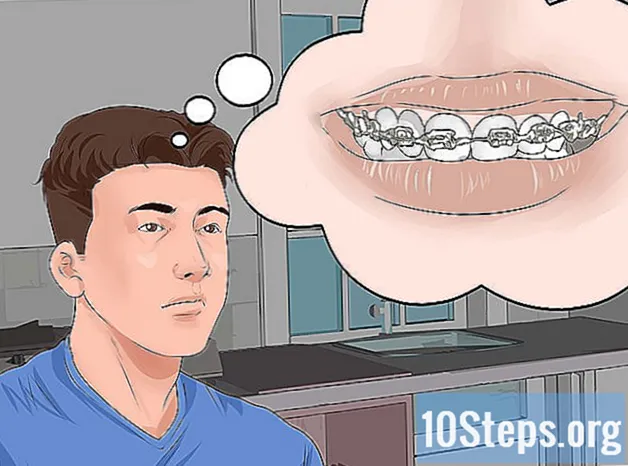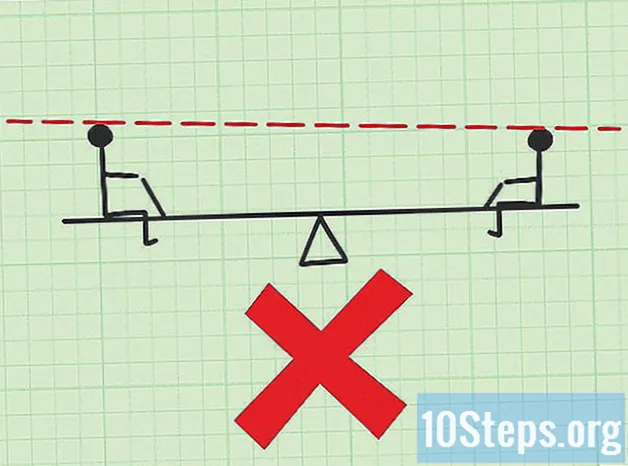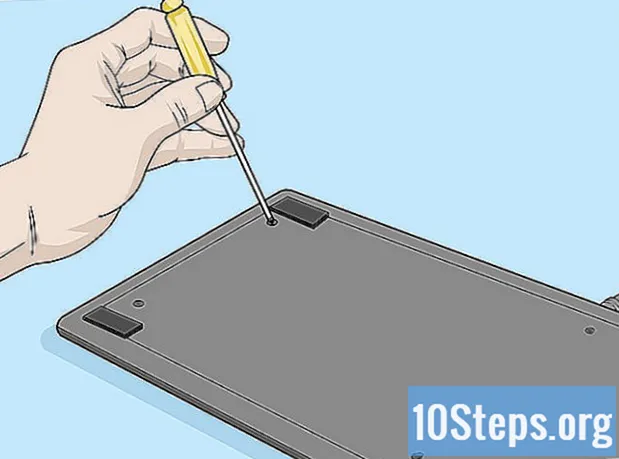
Obsah
Tento článok ukazuje, ako vyčistiť klávesnicu a opraviť uzamknuté klávesy, ktoré nefungujú tak, ako by mali. Klávesy zvyčajne uviaznu kvôli postriekanej tekutine alebo prebytočnému prachu, takže problém by malo vyriešiť vyčistenie klávesnice. Klávesy fungujú mechanicky, ale počítač nezaznamenáva klepnutia? Možno ide iba o aktualizáciu alebo preinštalovanie ovládačov klávesnice!
Kroky
Metóda 1 z 2: Čistenie klávesnice
Vezmite si potrebné náradie. Na správnu dezinfekciu klávesnice potrebujete:
- Stlačený vzduch.
- Izopropylalkohol.
- Čistú handričku.
- Tampóny (voliteľné).
- Špáradlá.
- Skrutkovač.
- Plastový sáčok.
- Odťahovač kľúčov (voliteľný a iba pre mechanické klávesnice, ale môžete použiť aj zubnú niť).
- Klávesové mazivo.

Odpojte klávesnicu od elektrického napájania. Ak máte notebook, jednoducho ho odpojte od elektrickej siete a ak je to možné, vyberte batériu. Používate externú klávesnicu alebo stolný počítač? Odpojte ho alebo vyberte batérie (ak sú bezdrôtové).
Klávesnicu povysávajte stlačeným vzduchom. Stlačený vzduch odstraňuje nečistoty a prach medzi klávesmi a základňou prístroja.
- Aplikácia stlačeného vzduchu okolo každého z klávesov je dobrý nápad, aj keď nie všetky sú zaseknuté, pretože ide o preventívne opatrenie.

Zvyšok vezmite špáradlom. Boli medzi kľúčmi alebo pod nimi väčšie zvyšky? Odstráňte ich špáradlom.
Povrch klávesnice očistite izopropylalkoholom. Trošku produktu utrite čistou handričkou zľava doprava. Takto sa zbavíte lepkavej špiny okolo klávesov.
- Ak nemáte izopropylalkohol, použite bežný alkohol alebo vodu. V takom prípade klávesnicu predtým, ako budete pokračovať, dôkladne osušte.
- Má klávesnica UV vrstvu alebo iný efekt? Nepoužívajte izopropylalkohol pretože to kazí povrchovú úpravu. Stačí použiť teplú vodu.

Vyskúšajte kľúče. Skúste opakovane stlačiť uzamknuté klávesy. Vyriešil sa problém? Zastav tu. Ak nie, prečítajte si ďalšie kroky.
Odfoťte klávesnicu. Pred vybratím kľúčov zariadenie odfotografujte, aby ste vedeli, kam ich máte vrátiť.
Vyberte kľúče. Ak máte mechanickú klávesnicu, použite na vytiahnutie kláves alebo nit okolo spodnej časti klávesov a jemne ich vytiahnite. Môžete ich tiež zdvihnúť pomocou skrutkovača.
- Máš notebook? Prečítajte si príručku alebo dokumentáciu dostupnú na internete, aby ste sa dozvedeli, ako získať správne klávesy. Väčšinou sa musíte zdvihnúť v konkrétnom bode, aby ste zabránili zlomeniu zámkov.
- Ak máte MacBook, vyberte klávesy potiahnutím zhora.
- Nečistoty sa zvyčajne hromadia viac v písmenách a číslach. Ostatné klávesy bývajú čistejšie a ťažšie sa vymieňajú, najmä medzerník.
Vyčistite pod kľúčmi. Nečistoty a prach odstráňte stlačeným vzduchom a škvrny a lepkavé zvyšky odstráňte vatovým tampónom alebo handričkou navlhčenou v izopropylalkohole.
- Ak je to interná klávesnica notebooku alebo klávesnica s citlivými časťami, jednoducho ju opatrne očistite vatovým tampónom.
Kľúče umyte a osušte. Ak je spodná strana klávesov zafarbená alebo špinavá, vložte ich do sitka a opláchnite ich alebo ich vtierajte do vedra s mydlom a vodou. Nechajte ich na vzduchu vyschnúť na papierovej utierke.
Namažte mechanickú klávesnicu. Ak máte mechanickú klávesnicu, stlačte klávesovú skratku, naneste trochu mazadla do strán, uvoľnite ovládač a nakoniec ju ešte niekoľkokrát stlačte, aby ste ju namazali.
- Používajte iba mazivá vhodné pre klávesnice alebo iné jemné typy plastov. Bežný výrobok, ako napríklad penetračný olej, môže zariadenie poškodiť.
- Tento postup je potrebný, iba ak vodič zostane zablokovaný aj po vyčistení.
Pred ďalším použitím nechajte klávesnicu suchú najmenej dva dni. Po vyschnutí ho znova namontujte, pripojte k počítaču a vykonajte test.
- Sú kľúče stále pripevnené? Odneste klávesnicu do servisného strediska alebo ku kvalifikovanému odborníkovi.
Metóda 2 z 2: Riešenie problémov s hardvérom a softvérom
Skontrolujte pripojenie klávesnice k počítaču. Ak sa chcete vyhnúť problémom so softvérom, zapojte kábel priamo do portu USB na počítači, to znamená, že nepoužívate rozbočovač ani adaptér.
- Ak klávesnica funguje na batériu, skontrolujte, či je nabitá, alebo ju vymeňte za novú.
- Ak máte notebook, tento krok preskočte.
Aktualizujte ovládače zariadení. Problémy majú väčšinou problém so zastaralými ovládačmi. Najjednoduchší spôsob kontroly je použiť nástroje, ktoré poskytuje samotný operačný systém:
- Windows - otvor Úvodná ponuka, kliknite dovnútra nastavenie (ikona ozubeného kolieska)> Aktualizácia a zabezpečenie > Skontroluj aktualizácie a nainštalujte všetky dostupné aktualizácie.
- Mac - otvor Apple menu, kliknite dovnútra Obchod s aplikaciami ... > Aktualizácie > Aktualizovať všetko, Ak je to možné.
- Ak máte mechanickú klávesnicu, pozrite sa na webovú stránku výrobcu, vyhľadajte model a prehľadajte zoznam ovládačov na stiahnutie. Stiahnite si ovládač a dvojitým kliknutím ho spustite a nainštalujte.
Znova nainštalujte klávesnicu. Najjednoduchšou metódou je vypnutie počítača, odpojenie klávesnice, opätovné pripojenie a opätovné zapnutie zariadenia.
- Ak máte notebook, tento krok preskočte.
- Preinštalujte klávesnicu Bluetooth tak, že ju odstránite zo zoznamu zariadení a znova spárujete s počítačom.
Zistite, ktoré aplikácie nefungujú s klávesnicou. Objavuje sa problém, keď používate konkrétny program, napríklad prehliadač alebo Microsoft Word? Napíš si, čo sú zač.
- Ak kláves alebo skupina klávesov nefunguje v žiadnom programe, preskočte tento a nasledujúci krok.
Aktualizujte problematickú aplikáciu. Aj keď to problém nevyrieši, je dobré mať najnovšiu verziu.
Skontrolujte interné pripojenia notebooku. Ak prenosný počítač nezaregistruje stlačené klávesy, môžu byť uvoľnené káble, ktoré pripájajú klávesnicu k počítaču. Vyhľadajte odborníka, ktorý túto prácu urobí, pokiaľ neviete, ako notebook rozobrať a manipulovať s jeho vnútornými časťami.
Tipy
- Aby po vyčistení na klávesnici zostalo menej vlákien, osušte ju namiesto papierovej vreckovky kávovým filtrom.
- Ak na klávesnicu vylejete tekutinu, okamžite ju odpojte (alebo vyberte batérie) a otočte ju. Vezmite toľko, koľko môžete, suchou handričkou, nechajte ju cez noc vyschnúť a vyčistite ju, ako to bolo uvedené predtým.
Varovania
- Neaplikujte spreje a čistiace prostriedky, ktoré obsahujú peroxid vodíka.
- Zabráňte priamemu striekaniu tekutín. Dajte ich najskôr na vlhkú handričku alebo vatový tampón.